Как создать чат-бот. Boris Bot
Чат-бот поможет в обучении, просвещении, собрать контакты и информацию о пользователях, а ещё ответит на типичные вопросы. Рассказываем, как собрать свой чат-бот в конструкторе Boris Bot.
Пример использования чат-бота в образовательном процессе — с его помощью Ирина Лукина, учитель начальных классов малокомплектной школы, рассказала своим 3-классникам о геометрических фигурах. Виртуального собеседника — так еще называют чат-бота — педагог создавала в конструкторе Boris Bot.
Прежде чем создавать чат-бот, проведите подготовительную работу:
- составьте текст для сообщений;
- составьте список вопросов и ответов;
- продумайте разные варианты развития беседы — ведь каждый пользователь будет отвечать по-своему;
- подберите иллюстрации — конструктор позволяет добавлять в сообщения картинки и видео с YouTube.
Откройте конструктор Boris Bot. В правом верхнем углу нажмите кнопку «Войти», переключитесь на вкладку «Зарегистрироваться» — зарегистрируйтесь. Сервис переадресует вас в личный кабинет и сразу предложит выбрать шаблон (нажать «Применить») или создать чат-бот с нуля.
Откроется рабочая панель. Если используете готовый шаблон, то вам останется только заменить в блоках текст и иллюстрации (если они есть). Обязательно проверьте, чтобы логика диалога сохранялась.
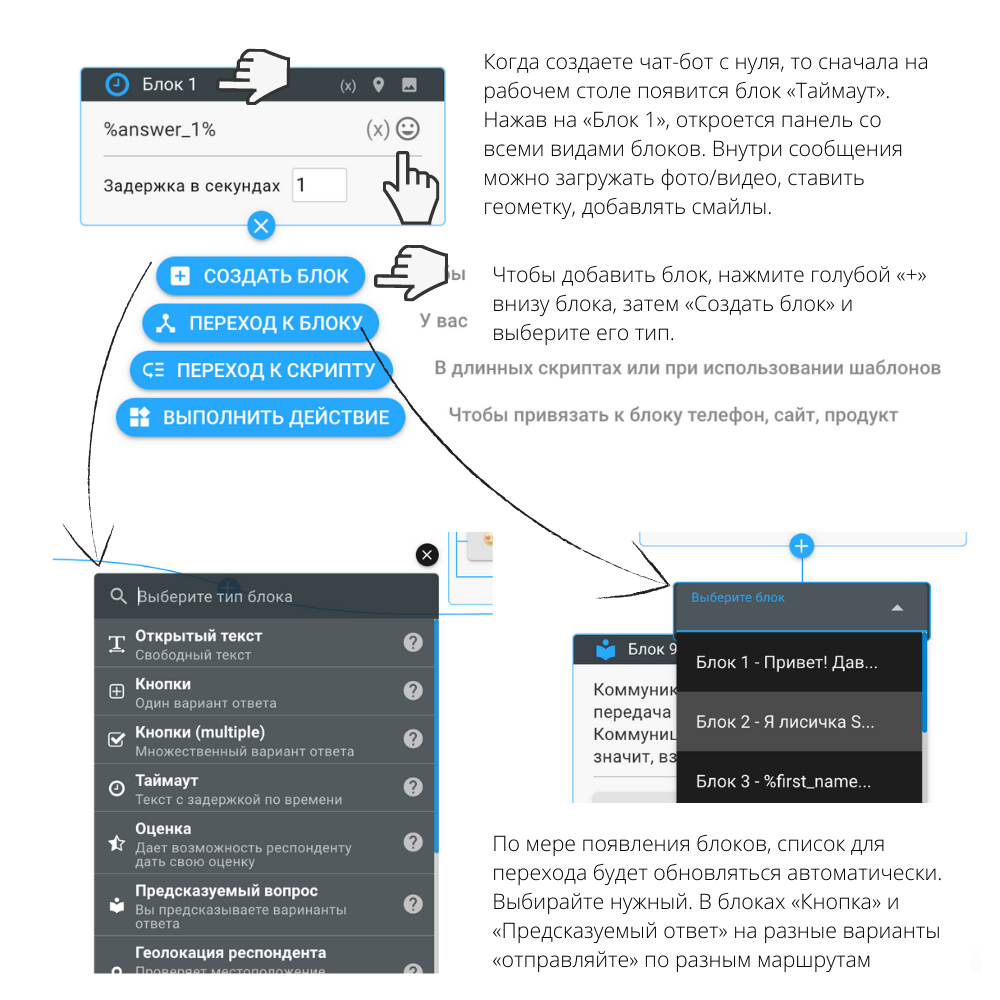
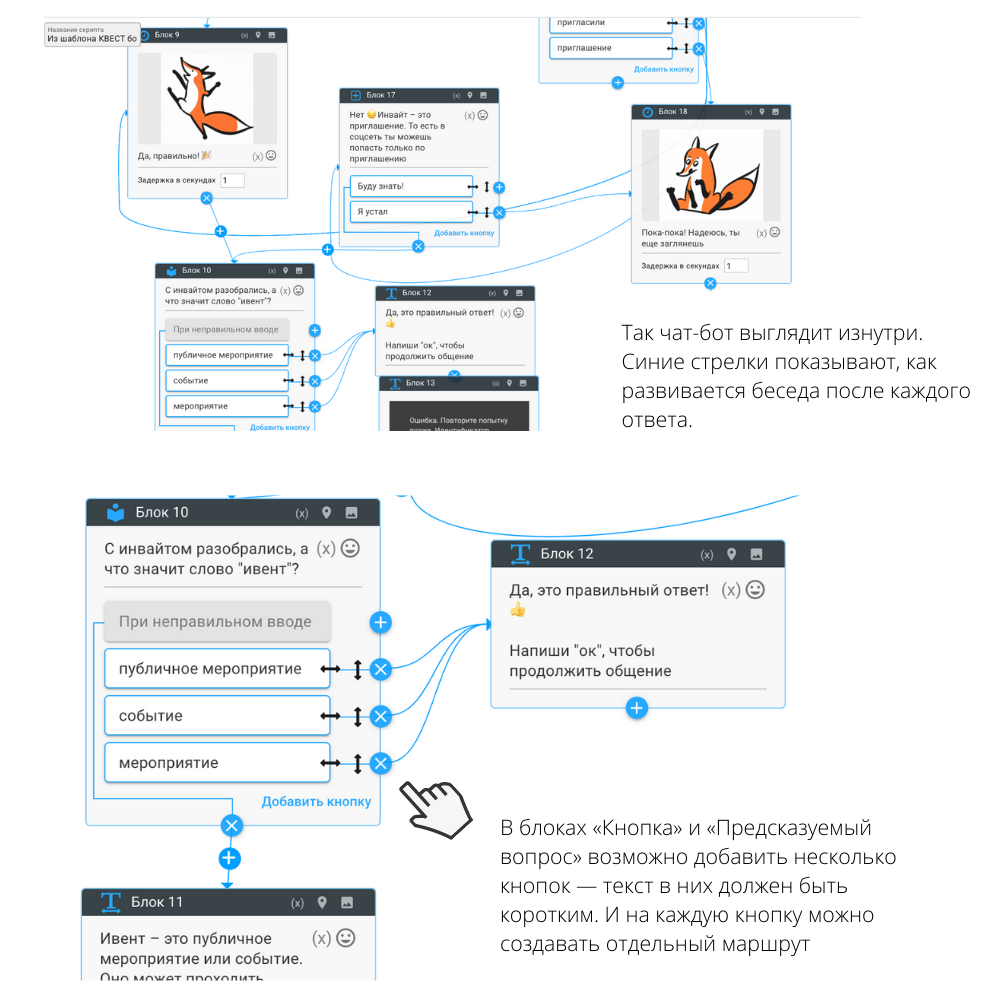
Конструктор Boris Bot содержит 30 вариантов блоков. Нажмите на «+» под блоком, чтобы увидеть все варианты. Расскажем подробнее про некоторые.
- Блок «Открытый текст» — здесь можно рассказать теорию, объяснить явление, задать вопрос, на который нужно получить развернутый ответ. Даже если в сообщении нет вопроса, попросите пользователя ответить (например, предложите написать «хорошо»).
- Блок «Кнопки» (с одним вариантом ответа) — под сообщением чат-бота появляются кнопки, пользователю надо нажать на одну. Это помогает маршрутизировать пользователя. В том числе для этого предварительно надо продумать разные варианты развития беседы.
- Блок «Кнопки» (с несколькими вариантами ответов) — позволяет выбрать несколько вариантов ответа. От каждого варианта ответа может идти своя цепочка беседы. Блок удобно использовать, если нужно понять интересы пользователей, что-то уточнить или помочь сделать множественный выбор.
- Блок «Таймаут» — блок с информацией, который не требует ответа. Его удобно использовать, когда у вас много материала — разделите информацию на части и порционно отправляйте пользователям.
- Блок «Оценка» — блок с фиксированными кнопками, которые помогают оценить, например, беседу с чат-ботом. В конструкторе советуют делать переходы с негативных вариантов ответа на открытый вопрос, чтобы узнать причины такой реакции.
- Блок «Предсказуемый вопрос» — вы задаете вопрос, где нужен правильный ответ (например, сколько будет 2+2), и указываете варианты правильного — «предсказуемого» ответа (4, четыре, будет 4, «=4»). Пользователь не видит вариантов и должен ввести текст вручную. Далее ответ можно маршрутизировать. В образовательных проектах или квестах с помощью такого блока можно загадывать загадки и делать подсказки.
- Блок «Карусель» — показывает набор картинок с заголовком и описанием, из которых можно что-то выбрать. Используйте карусель, когда нужно показать пользователям несколько вариантов.
Когда соберете чат-бот, проверьте его — нажмите «Тест» в правом верхнем углу. Всплывет окно со ссылкой на чат-бот.
У чат-бота можно менять «внешность» — нажмите «Настроить дизайн бота» под строкой со ссылкой на бот. Откроется окно с настройками. Впишите имя, добавьте фон, загрузите свой аватар, установите цвет бота и шрифт текста. Изменения сохраняются автоматически.
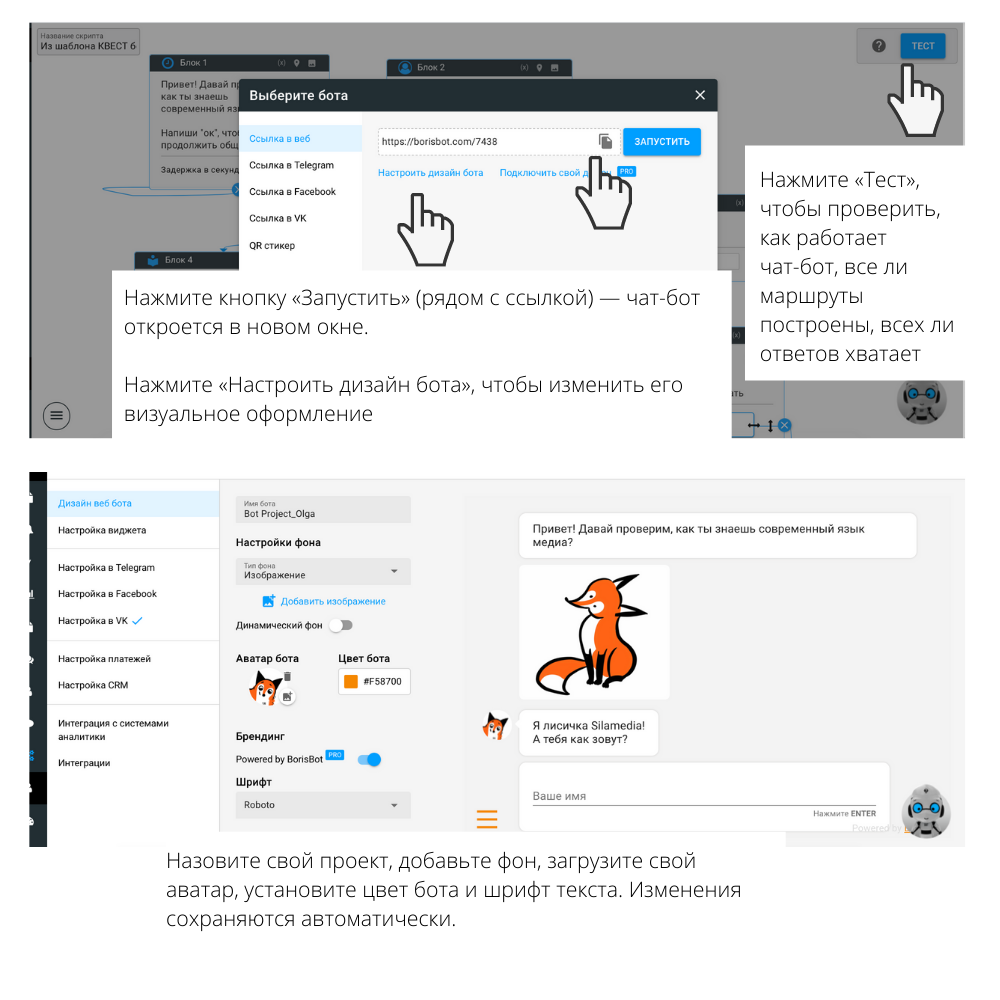
У нас получился такой чат-бот.
В бесплатной версии конструктора Boris Bot есть ограничения. Например, пообщаться с ним может только 100 уникальных пользователей в месяц.
Для каких задач использовать чат-бот?
- Для ответов на простые или типичные вопросы.
- Для получения новых знаний.
- Для рассказа про мероприятия, выставки.
- Для проверки знаний.
- Для проведения просветительских квестов.
- Для знакомства с аудиторией.
- Для персональных рекомендаций и консультаций.




